गरम
AnyRec Video Converter
एनीमे वीडियो को 4K तक अपस्केल करने के बाद क्रिस्टल स्पष्ट गुणवत्ता प्राप्त करें।
सुरक्षित डाऊनलोड
विंडोज़/मैक पर अपस्केल एनीमे वीडियो (480पी/720पी/1080पी) से 4के तक, इन 3 तरीकों से जांचें
पुराने एनीमे वीडियो को 360p, 480p, 720p, 1080p से 4K तक बढ़ाने के लिए AnyRec वीडियो एनहांसर का उपयोग करना हमेशा आपकी पहली पसंद है। शक्तिशाली और प्रयोग करने में आसान.
यदि आप कोड से परिचित हैं, तो आप Anime4K का उपयोग कर सकते हैं। या आप सीमित सुविधाओं के साथ अपने एनीमे वीडियो को पहले से अधिक स्पष्ट बनाने के लिए एक ऑनलाइन टूल का उपयोग कर सकते हैं।
100% सुरक्षित
100% सुरक्षित

निम्न गुणवत्ता में एनीमे कौन देखना चाहेगा? लोग अपने देखने के लिए एनीमे वीडियो को 4K तक अपग्रेड करना चाहते हैं। एनीमे सीरीज़ देखने की लालसा व्यक्ति को ऑनलाइन स्ट्रीम करने के लिए सबसे अच्छा रिज़ॉल्यूशन ढूंढने में सक्षम बनाती है। विभिन्न ऑनलाइन साइटें दो से अधिक सर्वरों के साथ मुफ्त देखने की सुविधा प्रदान करती हैं, लेकिन आप पर अधिकतर विज्ञापनों की बमबारी होती रहती है। इसके अलावा, यदि आपने अपने पसंदीदा एनीमे के लिए खराब गुणवत्ता डाउनलोड की है, तो यह मूड खराब कर देगा। तो, यहां 4K में एनीमे को अपग्रेड करने के कुछ बेहतरीन तरीके दिए गए हैं।
गाइड सूची
एनीमे को 4के तक उन्नत करने के लिए एआई वीडियो एन्हांसर का उपयोग करें [आसान] Anime4K के साथ कोड को अपस्केल रिज़ॉल्यूशन में बदलें [जटिल] ऑनलाइन वेबपेज पर एनीमे को 4K में सुधारें [सीमित] सामान्य एनीमे रिज़ॉल्यूशन की तुलना 4K एनीमे अपस्केलिंग के बारे में अक्सर पूछे जाने वाले प्रश्न#1. एनीमे को 4के तक उन्नत करने के लिए एआई वीडियो एन्हांसर का उपयोग करें [आसान]
पहले समाधान के लिए, एनीमे को 4K में अपग्रेड करने के लिए AnyRec वीडियो एन्हांसर की अनुशंसा की जाती है। डेस्कटॉप प्रोग्राम में वीडियो फ़ाइल को आसानी से संपादित करने के लिए चार विकल्प हैं, जिससे वीडियो रिज़ॉल्यूशन को बढ़ाने या बढ़ाने के लिए कम क्लिक मिलते हैं। यह 4K तक का रिज़ॉल्यूशन प्राप्त करने के लिए MP4, MOV, MKV और AVI सहित सभी लोकप्रिय प्रारूपों का समर्थन करता है। इसके अलावा, आप इसके अधिक संपादन टूल जैसे ट्रिमिंग, रोटेटिंग, फ़्लिपिंग आदि का पता लगा सकते हैं। AnyRec वीडियो एन्हांसर केवल एक क्लिक में महानता प्राप्त करता है।

एनीमे वीडियो को 4K तक बढ़ाने के लिए AI-आधारित एल्गोरिदम रखें।
उन्नत वीडियो को आसानी से देखने के लिए एनीमे वीडियो को मर्ज करें।
जो लोग 3डी एनीमे वीडियो देखना चाहते हैं उनके लिए 3डी प्रभाव जोड़ें।
अपस्केलिंग करते समय वीडियो कंट्रास्ट और ब्राइटनेस बदलें।
100% सुरक्षित
100% सुरक्षित
स्टेप 1।AnyRec के आधिकारिक वेबपेज से वीडियो एन्हांसर डाउनलोड करें। इंस्टालेशन के बाद, सॉफ़्टवेयर स्वचालित रूप से लॉन्च हो जाएगा; वीडियो अपलोड करने के लिए ऊपरी बाएं कोने पर "फ़ाइल जोड़ें" बटन पर क्लिक करें, या बैच एन्हांसमेंट के लिए "फ़ोल्डर जोड़ें" विकल्प चुनें।
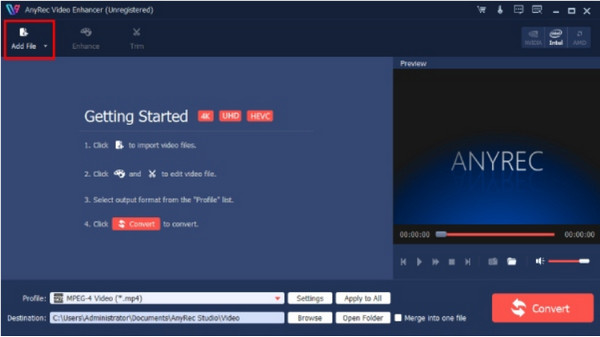
चरण दो।एक बार जब फ़ाइल ऐप के इंटरफ़ेस पर लोड हो जाए, तो "एन्हांस" मेनू पर जाएं और गुणवत्ता में सुधार के लिए चेकबॉक्स पर टिक करें। वास्तविक समय पूर्वावलोकन आपको लागू प्रभावों के लिए परिवर्तन देखने की अनुमति देता है। चयनित प्रभावों की पुष्टि करने के लिए "लागू करें" बटन पर क्लिक करें।
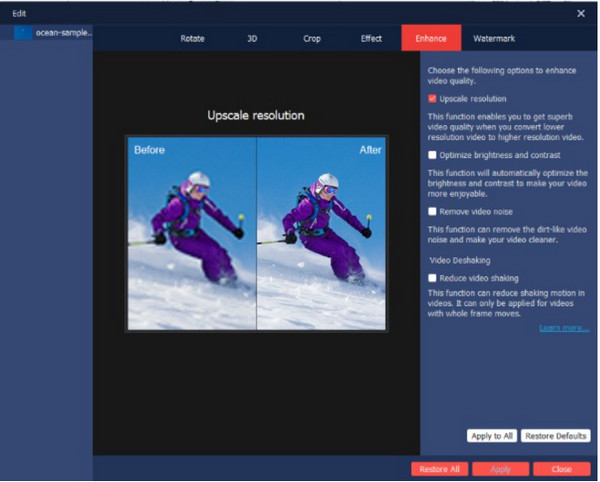
चरण 3।आगे के संपादन के लिए, उन्नत आउटपुट सेटिंग्स खोजने के लिए "प्रोफ़ाइल सेटिंग्स" मेनू पर जाएं। एनकोडर, रिज़ॉल्यूशन, बिटरेट और अन्य सेटिंग्स पर ड्रॉप-डाउन मेनू खोलकर प्रारंभ करें। "ओके" बटन पर क्लिक करके परिवर्तनों को लागू करने के लिए आगे बढ़ें।
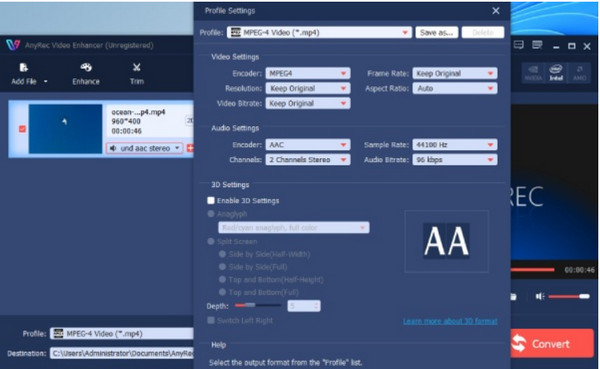
चरण 4।कार्य समाप्त करने से पहले, मुख्य इंटरफ़ेस के निचले भाग से "ब्राउज़ करें" बटन पर क्लिक करके गंतव्य फ़ोल्डर चुनें। उसके बाद, "कन्वर्ट" बटन पर क्लिक करें और समाप्त होने तक प्रतीक्षा करें। 4K में एनीमे देखने का आनंद लें!
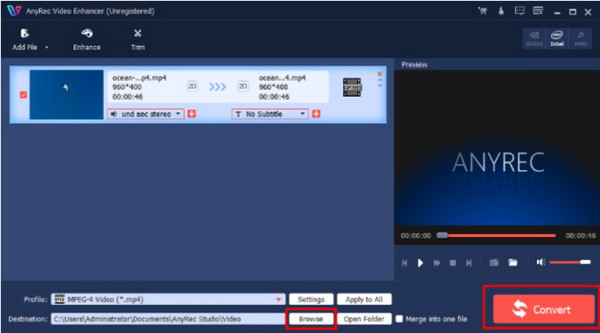
#2. Anime4K के साथ कोड को अपस्केल रिज़ॉल्यूशन में बदलें [जटिल]
एनीमे अपस्केलिंग का एक प्रभावी तरीका Anime4K के एल्गोरिदम का उपयोग करना है। Anime4K जैसा एक खुला स्रोत आपको वास्तविक समय में उच्च गुणवत्ता वाले वीडियो देखने के लिए किसी भी एनीमे क्लिप के रिज़ॉल्यूशन को संपादित करने की अनुमति देता है। अपने डीनोइज़िंग और अपस्केलिंग एल्गोरिदम के कारण, Anime4K मूल सामग्री को संरक्षित करने में विश्वास करता है और प्रशंसकों को सर्वोत्तम उच्च गुणवत्ता वाली एनीमे देखने की स्वतंत्रता का आनंद लेने में सक्षम बनाता है। आप सीख सकते हैं कि उन्नत फिल्मों के लिए कोड बदलने के लिए Anime4K का उपयोग कैसे करें। लेकिन ध्यान रखें कि यह प्रक्रिया पलटने योग्य नहीं है और दृश्य को नुकसान पहुंचा सकती है।
स्टेप 1।आरंभ करने के लिए, एमपीवी का 2021 संस्करण स्थापित करें और किसी विश्वसनीय स्रोत से .glsl शेडर फ़ाइलें डाउनलोड करें। फ़ाइलों को "%AppData%mpvshaders" पर कॉपी करें। यदि आप इनपुट.conf का पता नहीं लगा पा रहे हैं, तो एक खाली फ़ाइल बनाएं और उक्त फ़ाइल के अंदर एक कोड ब्लॉक चिपकाएँ। नीचे फ़ोटो देखें:

चरण दो।
चरण 3।अपने कीबोर्ड की शीर्ष पंक्ति पर "Shift + 2" के साथ प्रोफाइलर तक पहुंचें। नीचे दी गई छवि वही होनी चाहिए जो आप अपनी स्क्रीन पर देखते हैं। आप Anime4K को कुछ शेडर्स पर चलते हुए देखने के लिए MPV प्रोफाइलर और Anime4K मोड में से किसी एक का उपयोग करके इंस्टॉलेशन को सत्यापित कर सकते हैं।
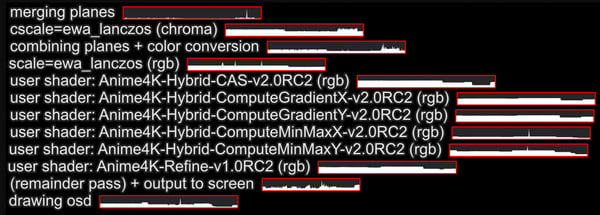
#3. ऑनलाइन वेबपेज पर एनीमे को 4K में सुधारें [सीमित]
4K एनीमे क्लिप हमेशा ऑनलाइन साइटों पर उपलब्ध नहीं होती हैं, इसलिए आपको गुणवत्ता में सुधार करने का एक तरीका खोजना होगा। क्लिडियो वीडियो एन्हांसर के साथ, आप कंट्रास्ट, चमक, संतृप्ति और अन्य वीडियो सेटिंग्स को स्वतंत्र रूप से ऑनलाइन समायोजित कर सकते हैं। यह एक सरल वेबसाइट है जहां आप प्रभाव लागू कर सकते हैं और आउटपुट स्वरूप बदल सकते हैं। हालाँकि ऑनलाइन वीडियो एन्हांसर एनीमे को 4K में अपग्रेड नहीं कर सकता है, फिर भी यह एक बढ़िया विकल्प है वीडियो संकल्प बढ़ाएँ. क्लिडियो का उपयोग करने के तरीके पर प्रदर्शन का पालन करें:
स्टेप 1।वेबसाइट पर जाएँ और "फ़ाइल चुनें" बटन पर क्लिक करें। Google ड्राइव, ड्रॉपबॉक्स और फ़ोटो जैसे अधिक अपलोड विकल्पों के लिए नीचे तीर का चयन करें। आपको संपादन वेबपेज पर निर्देशित किया जाएगा।
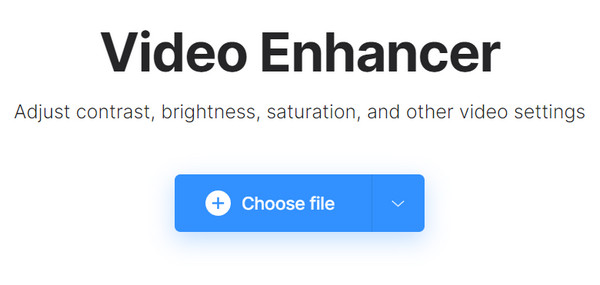
चरण दो।चमक, कंट्रास्ट, रंग और अन्य सेटिंग्स के लिए स्लाइडर को स्थानांतरित करें। पूर्वावलोकन के अनुसार समायोजन करें. उसके बाद, परिवर्तनों को लागू करने के लिए "निर्यात" बटन पर क्लिक करें। आउटपुट को सहेजने के लिए "डाउनलोड" बटन पर क्लिक करें।
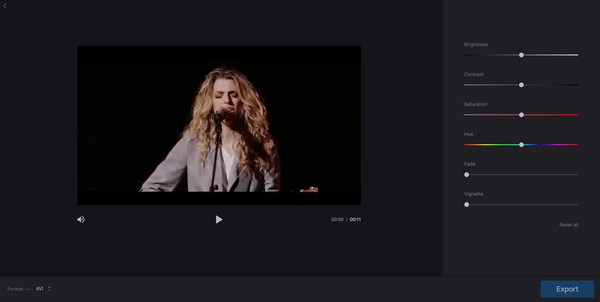
#4. सामान्य एनीमे रिज़ॉल्यूशन की तुलना
क्या एनीमे को 4K में अपग्रेड करना एक अच्छा विचार है? निश्चित रूप से हां। एनीमेशन में कुछ विवरण कम गुणवत्ता के कारण हटा दिए जाते हैं, और यहां तक कि एनीमे अपस्केलिंग टूल के साथ भी, कुछ संभावनाएं गुणवत्ता को विकृत कर सकती हैं। Anime4K में एल्गोरिदम का उपयोग एक दूसरे की तुलना में आउटपुट में अंतर भी दिखाता है। तुलना के लिए नीचे दी गई फ़ोटो देखें:
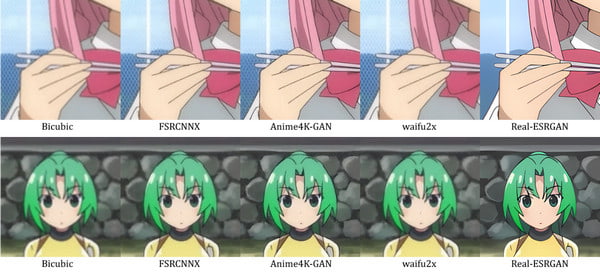
#5. 4K एनीमे अपस्केलिंग के बारे में अक्सर पूछे जाने वाले प्रश्न
-
1. अधिकांश एनीमे फिल्में केवल सामान्य रिज़ॉल्यूशन में ही क्यों बनाई जाती हैं?
उत्पादन में समय लगने के कारण एनीमे फिल्में और श्रृंखला रिज़ॉल्यूशन 4K में नहीं हो सकते। यहां तक कि 1080p के उत्पादन में भी कई साल लग जाते हैं। इसलिए, एनिमेटर उच्च रिज़ॉल्यूशन से बचते हैं और कहानी के कथानक और गतिविधियों पर ध्यान केंद्रित करते हैं। शुक्र है, आप श्रृंखला को सर्वोत्तम गुणवत्ता में देखने के लिए एनीमे अपस्केलिंग टूल का उपयोग कर सकते हैं।
-
2. जब मैं एनीमे को 4K में अपग्रेड करता हूँ तो क्या होता है?
4K रिज़ॉल्यूशन के कारण वीडियो की समग्र गुणवत्ता में बेहतर विवरण होंगे। 1080p और इसके दो मिलियन पिक्सेल की तुलना में, 4K आठ मिलियन पिक्सेल प्रदान करता है बेहतर वीडियो प्लेबैक अनुभव यहां तक कि करीब से भी.
-
3. एनीमे वॉलपेपर और पोस्टर को कैसे उन्नत करें?
आप एआई एनीमे अपस्केलर का उपयोग कर सकते हैं। यह 8x तक के अपस्केल रिज़ॉल्यूशन के लिए समर्पित एक ऑनलाइन टूल है। आधिकारिक वेबसाइट पर जाकर फ़ाइल अपलोड करके शुरुआत करें। एआई मॉडल मेनू के अंतर्गत एनीमे विकल्प चुनें। फिर, सर्वोत्तम रिज़ॉल्यूशन के लिए 4x या 8x। प्रभावों को लागू करने के लिए स्टार्ट टू प्रोसेस बटन पर क्लिक करें।
निष्कर्ष
आख़िरकार, आपने सर्वोत्तम तरीके सीख लिए हैं 4K तक अपस्केल एनीमे वीडियो और अपनी पसंदीदा श्रृंखला को बिना रुके देखने का आनंद ले सकते हैं। उल्लिखित सभी समाधानों में, AnyRec वीडियो एन्हांसर सर्वोत्तम गुणवत्ता की गारंटी देता है 4K वीडियो देखें अधिक सरल प्रक्रिया के साथ. डाउनलोड बटन पर क्लिक करके निःशुल्क परीक्षण संस्करण आज़माएँ!
100% सुरक्षित
100% सुरक्षित
